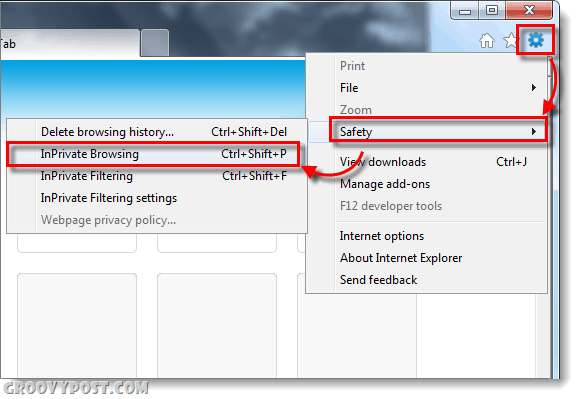So führen Sie ein Reparatur-Upgrade in Windows 10 durch
Windows 10 Windows Fehlerbehebung / / March 18, 2020
Zuletzt aktualisiert am

Ein Reparatur-Upgrade behebt Windows-Systemprobleme, während Ihre Dateien, Apps und Einstellungen erhalten bleiben.
Wenn Ihre Windows 10-Installation funky oder langsam wird, werden Sie alles versuchen, um das Problem zu beheben: Systemdateiprüfung, DISM, Überprüfen Sie die Festplatte nur um ein paar zu nennen. Normalerweise ist der letzte Ausweg ein sauber installieren, aber es muss nicht unbedingt so sein. Wir alle wissen, dass die Neuinstallationsoptionen von Microsoft für Windows 10 Folgendes umfassen Starte frisch, Zurücksetzen und eine Neuinstallation von Setup-Medien wie DVD oder USB. Eine weitere praktische Option ist das Reparatur-Upgrade.
Was genau ist ein Reparatur-Upgrade?
Es ist einfach eine Möglichkeit, eine Neuinstallation von Windows 10 durchzuführen, ohne Ihre Apps, Dateien und Einstellungen zu löschen. In diesem Artikel führen wir Sie kurz durch die Durchführung eines Reparatur-Upgrades.
Führen Sie ein Reparatur-Upgrade mit Ihrer Windows 10-Installations-CD durch
Was sind die Vorteile eines Reparatur-Upgrades?
Neben der Aufbewahrung Ihrer persönlichen Dateien, Apps und Einstellungen kann ein Reparatur-Upgrade hartnäckige Probleme wie Beschädigungen beheben Windows Installer-Dienst, Windows Update Probleme, Registrierungseinträge und beschädigte Systemdateien.
Stellen Sie vor dem Durchführen eines Reparatur-Upgrades sicher, dass Sie die Medien neu installiert haben, die dem entsprechen Edition von Windows 10 Sie haben installiert. Wenn Sie also das Windows 10 Anniversary Update oder das ausführen Ersteller-UpdateStellen Sie sicher, dass Sie diese Version zusammen mit der Edition und der Architektur haben (Home, Pro, 32-Bit, 64-Bit). Um diese Informationen zu finden, drücken Sie Windows-Taste + X., klicken System Überprüfen Sie dann Ihre Systemdetails. Wenn auf Ihrem System Windows 10 Home oder Pro vorinstalliert war, können Sie den Anweisungen zum Herunterladen von Windows 10 folgen und damit das Reparatur-Upgrade durchführen. Anweisungen dazu finden Sie in unserem Handbuch Laden Sie bootfähige Medien herunter und erstellen Sie sie.
Sie müssen nicht unbedingt eine bootfähige Kopie erstellen - die ISO selbst ist ausreichend. Doppelklicken Sie einfach auf die Datei, um Montieren Sie die ISO oder klicken Sie mit der rechten Maustaste darauf, wählen Sie Öffnen mit, und Dateimanager. Sobald Ihr Installationsmedium bereit ist, sollten Sie aufgefordert werden, die Installation zu starten.
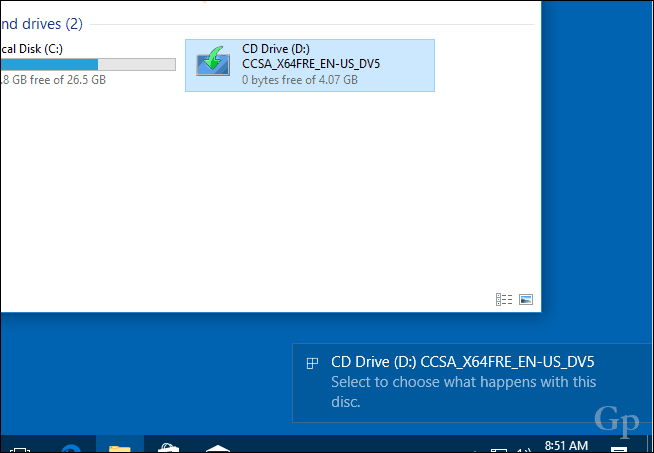
Führen Sie den Installationsassistenten wie gewohnt durch, wenn Sie ein neues Feature-Update installieren.
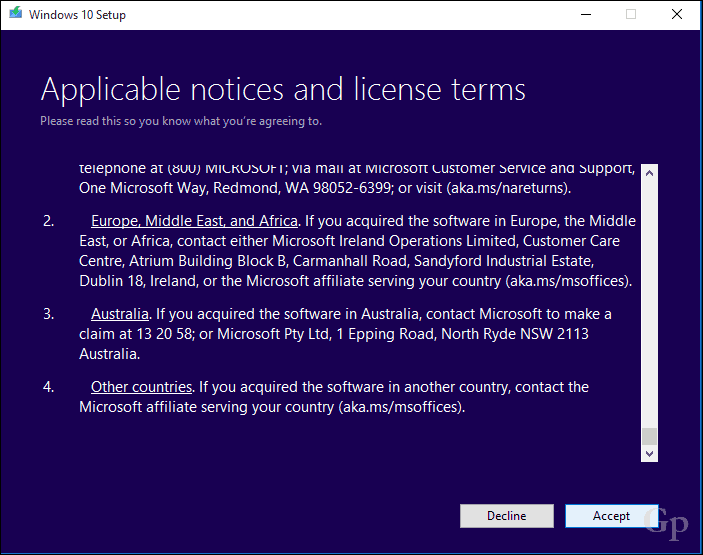
Denken Sie daran, die Option zu wählen: Bewahren Sie persönliche Dateien und Apps auf.
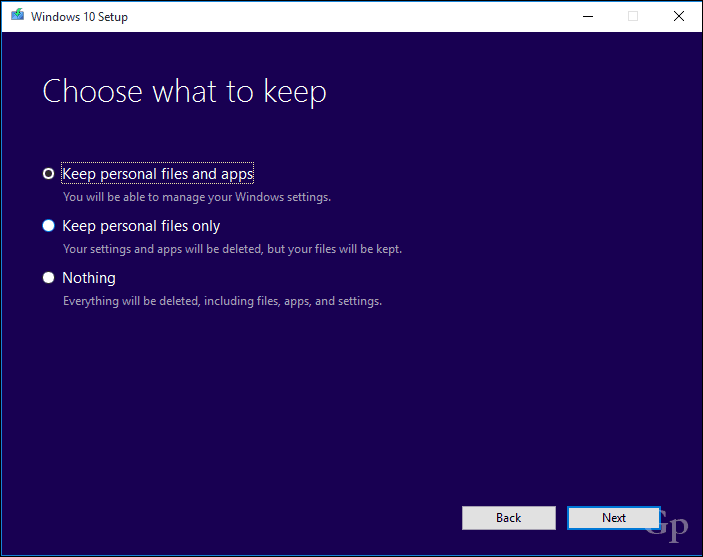
Wenn Sie fertig sind, klicken Sie auf Installieren beginnen.
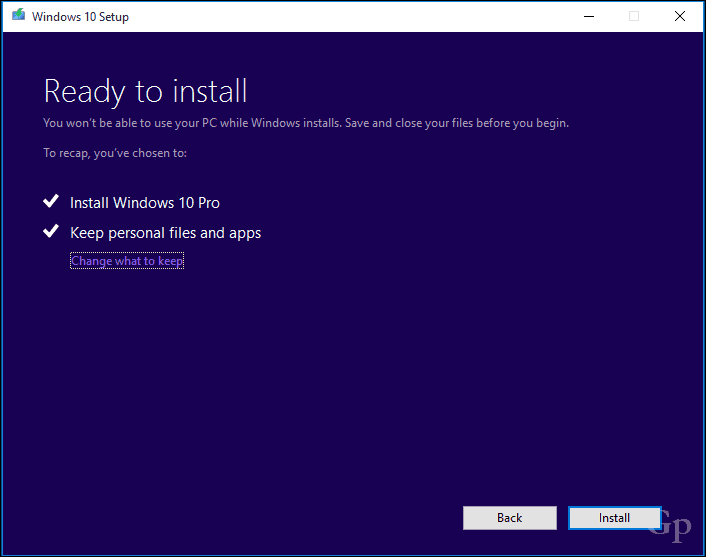
Dies wird für eine Weile Ihr Bildschirm sein. Nach Abschluss der Installation werden Sie dazu aufgefordert Anmelden und fertig die Installation.
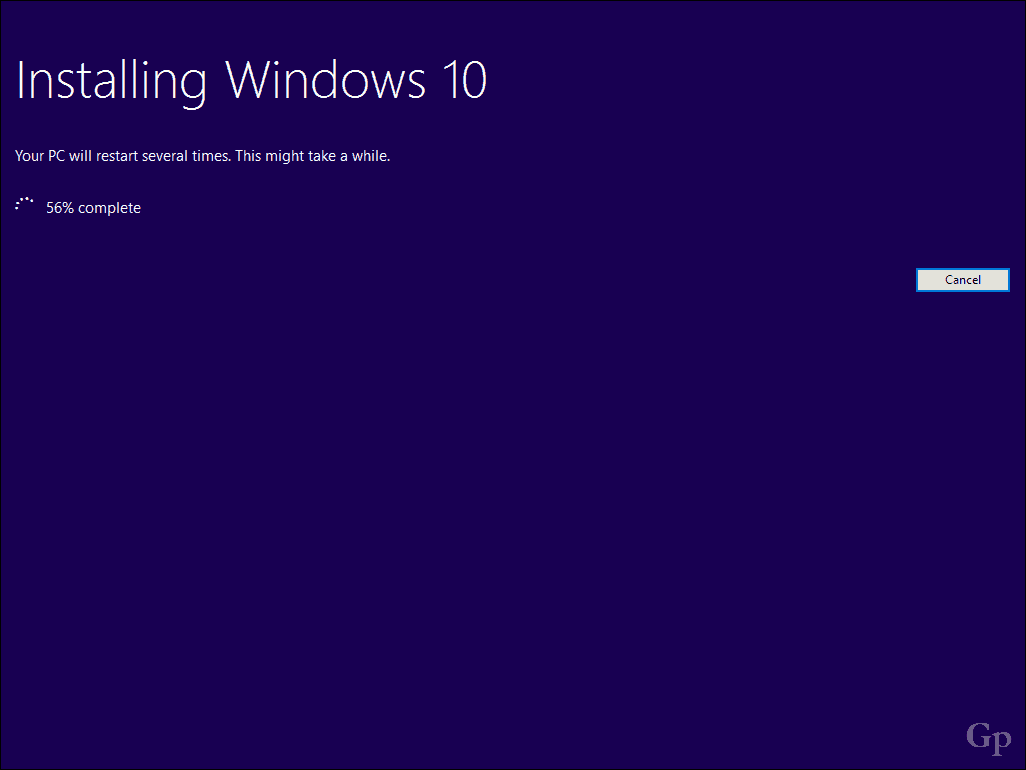
Sie werden feststellen, dass Ihre Windows 10-Installation auf die ursprüngliche Version zurückgesetzt wird. Anstatt das neueste kumulative Update zu installieren, wird beispielsweise 15063.0 installiert. Wenn Sie während der Installation mit dem Internet verbunden waren, kann das Windows 10-Setup diese Updates möglicherweise intelligent herunterladen und installieren, bevor Sie den Desktop erreichen. Wenn nicht, können Sie unserem Leitfaden folgen Laden Sie das neueste kumulative Update herunter um Ihr System auf den neuesten Stand zu bringen.
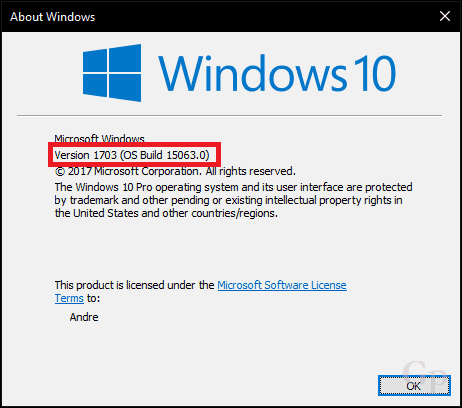
Als Vorsichtsmaßnahme sollten Sie einige unserer Anweisungen befolgen vorausgesetzte Aufgaben B. Deaktivieren von Sicherheitsdienstprogrammen, Trennen nicht notwendiger Peripheriegeräte vor dem Start des Upgrades. Dies kann die Wahrscheinlichkeit von Konflikten während des Upgrades verringern.
Das ist so ziemlich alles, was es für ein Reparatur-Upgrade gibt. Sie können nicht nur eine Neuinstallation durchführen, sondern auch Ihre Dateien und Apps erhalten und dabei beschädigte Systemdateien oder -dienste reparieren.
Haben Sie jemals ein Reparatur-Upgrade durchgeführt? Wenn ja, lassen Sie uns wissen, wie es in den Kommentaren gelaufen ist.